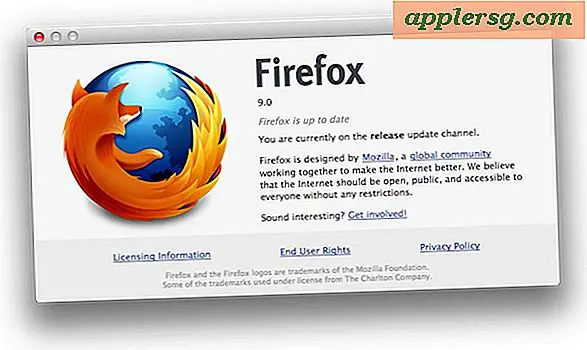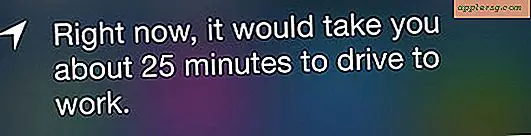Comment restaurer des photos modifiées
Articles dont vous aurez besoin
L'ordinateur
Logiciel de retouche photo
Photographie numérique
La possibilité de modifier des images rapidement et facilement est l'un des avantages de la photographie numérique, mais parfois vous effectuez une modification que vous souhaitez annuler. Il n'est pas difficile de restaurer une photo modifiée ; il suffit de quelques clics de souris pour ramener l'image à son état d'origine.
Ouvrez votre image dans votre logiciel de retouche photo. Allez dans "Fichier", puis "Ouvrir" et sélectionnez l'image que vous souhaitez ouvrir.
Enregistrez l'image en tant que document dans votre programme de retouche photo. Par exemple, si vous avez Photoshop, vous enregistrerez l'image en tant que document Photoshop. Cela vous permet d'enregistrer une copie originale de haute qualité de votre photo avant de commencer à apporter des modifications. Pour ce faire, allez dans le menu "Fichier" et cliquez sur "Enregistrer sous". Sélectionnez votre logiciel de retouche photo (Photoshop, par exemple), et choisissez l'emplacement où vous allez enregistrer l'image (comme un "dossier d'images") et donnez-lui un nom. Cliquez ensuite sur "OK".
Sélectionnez "Annuler" dans le menu Edition. Tant que vous avez enregistré votre image d'origine, vous pouvez annuler toutes les modifications.
Sélectionnez la commande "Refaire" dans le menu Edition. Rétablir vous permet de restaurer l'image dans l'état où elle se trouvait avant de sélectionner « Annuler ».
Utilisez l'écran "Annuler l'historique", s'il est disponible sur votre logiciel de retouche photo. L'outil « Annuler l'historique » vous permet d'annuler de nombreuses modifications assez facilement.
Sélectionnez la commande "Revenir à l'enregistrement" si elle est disponible sur votre logiciel de retouche photo. Cela vous permettra de restaurer l'image telle qu'elle était la dernière fois qu'elle a été enregistrée. Si vous n'avez pas de commande "Revenir à l'enregistrement" dans votre logiciel, fermez simplement votre photo sans l'enregistrer et rouvrez l'image. L'image ressemblera à ce qu'elle était la dernière fois que vous l'avez enregistrée.
Conseils
N'enregistrez pas l'image modifiée tant que vous n'êtes pas entièrement satisfait de vos modifications ; vous ne pouvez pas annuler une modification une fois que vous avez enregistré l'image avec les modifications apportées.